- Wissensdatenbank
- Marketing
- Social Media
- Das Instagram-Unternehmenskonto kann nicht mit HubSpot verknüpft werden
Das Instagram-Unternehmenskonto kann nicht mit HubSpot verknüpft werden
Zuletzt aktualisiert am: 27 Juni 2025
Mit einem der folgenden Abonnements verfügbar (außer in den angegebenen Fällen):
-
Marketing Hub Professional, Enterprise
Wenn Ihre Instagram-Account nicht angezeigt wird, wenn Sie versuchen, sie im Social Media-Tool von HubSpot zu kontaktieren, liegt das wahrscheinlich daran, dass Ihr Instagram-Account Ihrer Facebook-Unternehmensseite zugeordnet ist. Vergewissern Sie sich, dass Ihr Instagram-Account als Business-Account eingerichtet wurde, und befolgen Sie dann die folgenden Schritte zur Fehlerbehebung.
Überprüfen Sie die Einstellungen Ihres Instagram-Kontos
Um ein Instagram-Geschäftskonto mit HubSpot zu verbinden, muss es mit einer Facebook-Seite verknüpft sein. Überprüfen Sie diese Verbindung in den Einstellungen für die Freigabe für andere Apps in Ihrem Instagram-Konto.
Öffnen Sie auf Ihrem Mobilgerät die Instagram-App und überprüfen Sie Ihre Account-Einstellungen:- Gehen Sie zu Ihrem Unternehmensprofil und tippen Sie dann auf Profil bearbeiten.
- Bestätigen Sie unter "Profilinformationen", dass Ihre Facebook-Seite gelistet ist.
- Wenn Ihre Seite nicht angezeigt wird, befolgen Sie diese Anweisungen im Instagram-Hilfcenter Center, um Ihre Seite zu verknüpfen.
- Rufen Sie die Instagram-Einstellungen Ihrer Facebook-Seite erneut auf und stellen Sie sicher, dass die richtige Instagram-Business-Account verknüpft ist.
Bitte beachten: Dies muss von Ihrer Instagram-App aus überprüft werden und kann nicht von Facebook aus überprüft werden.


Benutzerzugriff verwalten
- Gehen Sie zu Ihren Meta-Unternehmenseinstellungen.
- Klicken Sie im Menü der Seitenleiste links auf "Einstellungen".
- Klicken Sie im Menü des linken Bereichs auf Geschäftselemente.
- Klicken Sie in Ihrer Liste der Elemente auf den Namen Ihres Instagram-Kontos.
- Klicken Sie im rechten Bereich auf Personen.
- Suchen Sie den Benutzer, dessen Zugriff Sie bearbeiten möchten, oder suchen Sie ihn und klicken Sie auf Verwalten.
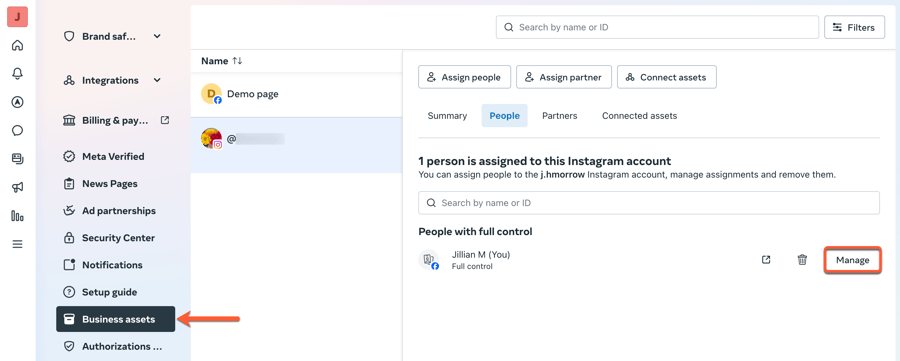
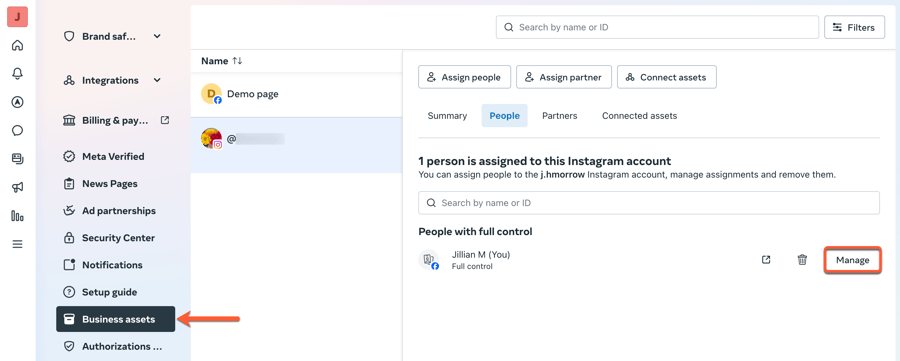
- Aktivieren Sie im Dialogfeld im Abschnitt Vollzugriff (Business-Tools und Facebook) den Schalter Alles . Wenn der Benutzer nicht die volle Kontrolle hat, können Sie im Abschnitt Teilzugriff (nur Business-Tools) alle Schalter aktivieren.


Überprüfen Sie Ihre HubSpot-Integrationsberechtigungen
Sie müssen außerdem die App-Berechtigungen von HubSpot auf der verlinkten Facebook-Seite überprüfen. Wenn Sie Ihre Facebook-Seite nicht kontaktieren können, erfahren Sie hier, wie Sie Probleme beim Verknüpfen Ihrer Facebook-Seite mit HubSpot beheben.
- Navigieren Sie zu den Einstellungen der Unternehmensintegration für Ihren Facebook-Benutzer.
- Klicken Sie oben rechts auf Ihr Profilbild. Klicken Sie dann auf Einstellungen &,Datenschutzeinstellungen > .
- Klicken Sie in der linken Seitenleiste unter Ihre Aktivität auf Sicherheit und Anmeldung. Klicken Sie dann auf Unternehmensintegrationen.
- Klicken Sie auf dem Tab Aktiv neben der HubSpot-Integration auf Anzeigen und bearbeiten.
- Vergewissern Sie sich, dass alle App-Berechtigungsschalter aktiviert sind. Wenn Sie beim ersten Verknüpfen Ihres Kontos mit dem Social-Media-Tool von HubSpot bestimmte Seiten autorisiert haben, stellen Sie sicher, dass die einzelnen Seiten unter den einzelnen App-Berechtigungen aufgeführt sind. Dadurch wird sichergestellt, dass HubSpot alle erforderlichen Berechtigungen für die Veröffentlichung auf Instagram erhalten.


Setzen Sie die Verbindung zu Ihrem Instagram-Konto und Ihrer Facebook-Seite zurück
Wenn Sie immer noch keine Verbindung zu Ihrem Instagram-Konto herstellen können, können Sie die Verbindung zwischen Ihrem Instagram-Konto und Ihrer Facebook-Seite trennen und erneut herstellen. Versuchen Sie dann erneut, Ihr Instagram-Konto mit HubSpot zu verbinden.
- So heben Sie die Verknüpfung zwischen Ihrem Instagram-Konto und Ihrer Facebook-Seite auf:
- Melden Sie sich auf Ihrem Desktop bei dem Facebook-Konto an, das mit HubSpot verknüpft ist.
-
- Klicken Sie oben rechts auf Ihr Profilbild. Klicken Sie dann auf Einstellungen & Datenschutzeinstellungen>.
- Klicken Sie im Menü des linken Bereichs unter Berechtigungen auf Verknüpfte Konten.
- Klicken Sie in der Liste der verknüpften Konten auf Instagram.
- Klicken Sie oben rechts auf Konto trennen.


- Um die Verknüpfung zwischen Ihrem Instagram-Konto und Ihrer Facebook-Seite wieder herzustellen, befolgen Sie die Schritte, um Ihr Instagram-Business-Konto mit Ihrer Facebook-Seite zu verknüpfen.
- Sobald die Konten verknüpft wurden, überprüfen Sie die Verknüpfung in den Einstellungen für das Teilen mit anderen Apps Ihres Instagram-Account und befolgen Sie dann die Schritte, um Ihre Facebook- und Instagram-Konten zu kontaktieren HubSpot.
- Wenn Ihre Instagram-Unternehmens Account immer noch nicht angezeigt wird, wenn Sie versuchen, sie zu kontaktieren, Kontakt HubSpot Support.
